ക്രമീകരണങ്ങളിലേക്ക് പോയി, നിങ്ങളുടെ Apple ഐഡി കാർഡ് തിരഞ്ഞെടുത്ത്, സബ്സ്ക്രിപ്ഷനുകൾ തിരഞ്ഞെടുത്ത്, തുടർന്ന് നിങ്ങൾ ഇല്ലാതാക്കാൻ ആഗ്രഹിക്കുന്ന കാർഡിൽ സ്പർശിച്ചുകൊണ്ട് നിങ്ങളുടെ iPhone-ൽ സബ്സ്ക്രിപ്ഷനുകൾ ഇല്ലാതാക്കാൻ കഴിയും. തുടർന്ന് നിങ്ങൾക്ക് അൺസബ്സ്ക്രൈബ് തിരഞ്ഞെടുക്കാം, തുടർന്ന് സ്ഥിരീകരിക്കുക.
സബ്സ്ക്രിപ്ഷനുകൾ എങ്ങനെ റദ്ദാക്കാം എന്നതിനെക്കുറിച്ചുള്ള ഞങ്ങളുടെ വിശദീകരണം i-ൽ തുടരുന്നുഫോൺ 13 സ്ക്രീൻഷോട്ടുകൾ ഉൾപ്പെടെ കൂടുതൽ വിവരങ്ങൾ ചുവടെ.
iOS സബ്സ്ക്രിപ്ഷനുകൾ എങ്ങനെ പരിശോധിക്കാം, റദ്ദാക്കാം
ഈ പോസ്റ്റിലെ നടപടിക്രമങ്ങൾ iOS 13-ൽ പ്രവർത്തിക്കുന്ന iPhone 16-ലാണ് നടത്തിയത്.
ഘട്ടം 1: ഒരു ആപ്പ് തുറക്കുക ക്രമീകരണങ്ങൾ നിങ്ങളുടെ iPhone- ൽ.
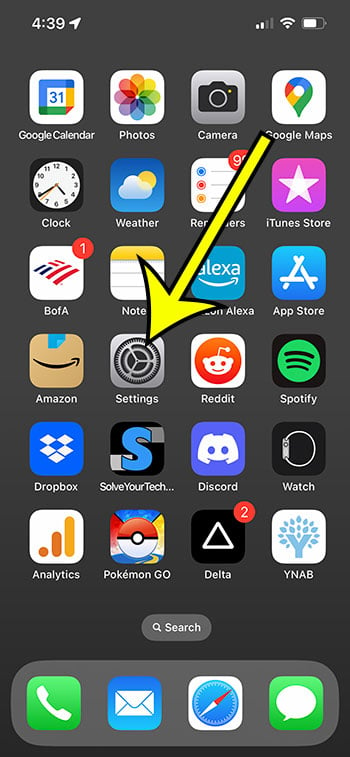
രണ്ടാം ഘട്ടം: പട്ടികയുടെ മുകളിലുള്ള നിങ്ങളുടെ പേരിൽ ക്ലിക്ക് ചെയ്യുക.
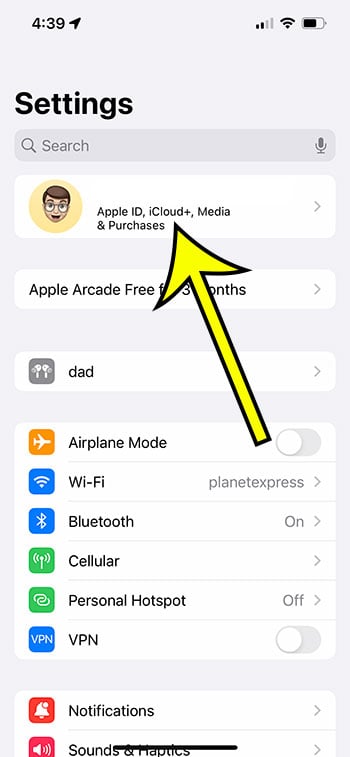
ഘട്ടം 3: തിരഞ്ഞെടുക്കുക സബ്സ്ക്രിപ്ഷനുകൾ മുകളിലെ വിഭാഗത്തിൽ.
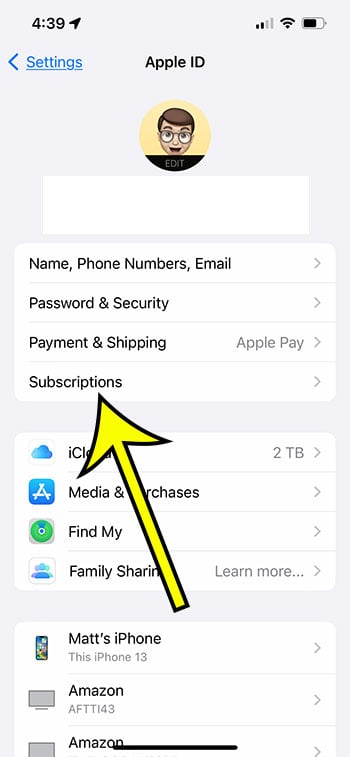
ഘട്ടം 4: നിങ്ങൾ റദ്ദാക്കാൻ ആഗ്രഹിക്കുന്ന iPhone സബ്സ്ക്രിപ്ഷൻ തിരഞ്ഞെടുക്കുക.
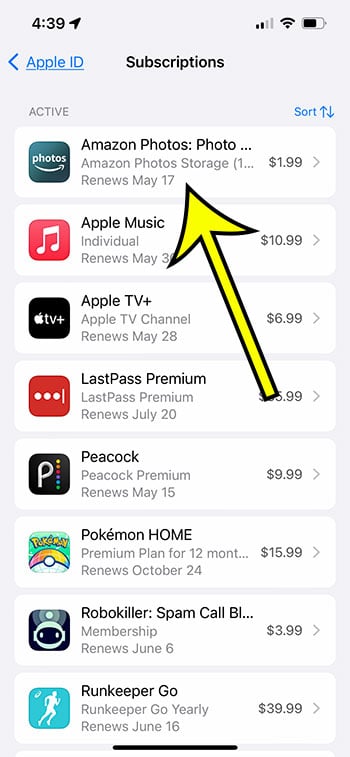
ഘട്ടം 5: ഒരു ബട്ടൺ തിരഞ്ഞെടുക്കുക അൺസബ്സ്ക്രൈബ് ചെയ്യുക .
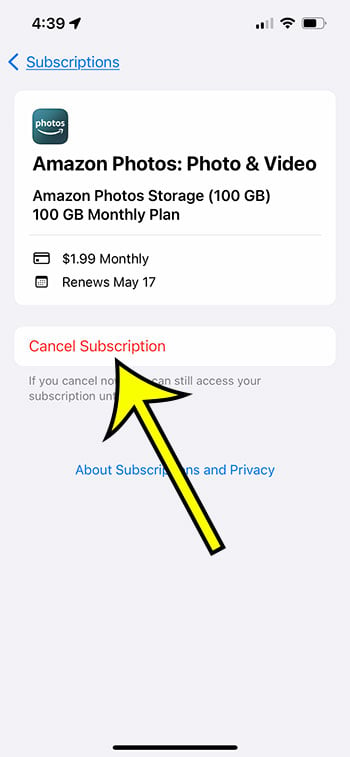
ഘട്ടം 6: ബട്ടണിൽ ക്ലിക്ക് ചെയ്യുക സ്ഥിരീകരണം നിലവിലെ കാലാവധിയുടെ അവസാനം ഈ സബ്സ്ക്രിപ്ഷൻ അവസാനിപ്പിക്കാൻ നിങ്ങൾ ആഗ്രഹിക്കുന്നുവെന്ന് സ്ഥിരീകരിക്കാൻ.
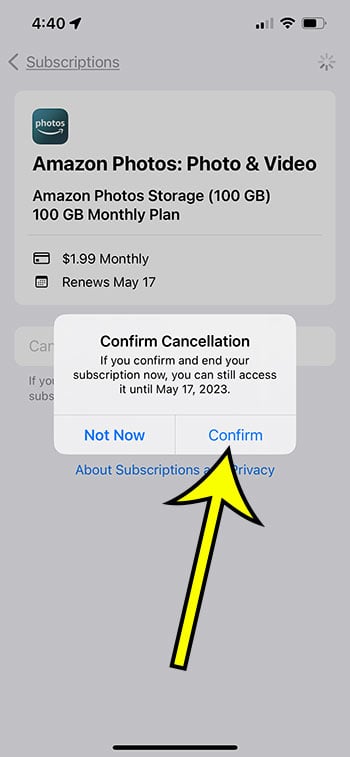
ഐഫോൺ 13-ലെ സബ്സ്ക്രിപ്ഷനുകൾ എങ്ങനെ ഇല്ലാതാക്കാമെന്ന് നിങ്ങൾക്കറിയാവുന്നതിനാൽ, നിങ്ങൾ ഒന്നും മറന്നിട്ടില്ലെന്നോ നിങ്ങൾ പണമടച്ച് ഉപയോഗിക്കാത്തതൊന്നും നിങ്ങളുടെ കൈവശമില്ലെന്നോ പരിശോധിക്കാൻ നിങ്ങൾക്ക് ഇപ്പോൾ ഞങ്ങളുടെ സൈറ്റിലേക്ക് ഇടയ്ക്കിടെ മടങ്ങിവരാം.
iPhone 13 സബ്സ്ക്രിപ്ഷനുകൾ റദ്ദാക്കുന്നതിനോ ഇല്ലാതാക്കുന്നതിനോ ഉള്ള കൂടുതൽ വിവരങ്ങൾ
നിങ്ങളുടെ ഉപകരണത്തിലെ സബ്സ്ക്രിപ്ഷനുകളുടെ ലിസ്റ്റിൽ "കാലഹരണപ്പെട്ട" അല്ലെങ്കിൽ "നിഷ്ക്രിയ" കോളം നിങ്ങൾ കാണും.
നിങ്ങൾക്ക് മുമ്പ് ഉണ്ടായിരുന്നതും എന്നാൽ ഇപ്പോൾ സജീവമല്ലാത്തതുമായ സബ്സ്ക്രിപ്ഷനുകളാണിത്.
നിർഭാഗ്യവശാൽ, നിങ്ങൾക്ക് ഈ ഓപ്ഷനിൽ നിന്ന് നേരിട്ട് ഈ സബ്സ്ക്രിപ്ഷനുകൾ നീക്കം ചെയ്യാൻ കഴിയില്ല, അവ മായ്ക്കുന്നതിന് നിങ്ങൾ ഒരു വർഷം കാത്തിരിക്കണം.
ആപ്പ് സ്റ്റോർ സന്ദർശിച്ച് സ്ക്രീനിന്റെ മുകളിൽ വലത് കോണിലുള്ള പ്രൊഫൈൽ ഐക്കൺ തിരഞ്ഞെടുത്ത് നിങ്ങളുടെ iPhone സബ്സ്ക്രിപ്ഷനുകൾ ആക്സസ് ചെയ്യാനും നിങ്ങൾക്ക് കഴിയും.
തുടർന്ന് നിങ്ങൾ മുമ്പത്തെ വിഭാഗത്തിൽ കണ്ട വിവരങ്ങൾ ആക്സസ് ചെയ്യാൻ സബ്സ്ക്രിപ്ഷനുകൾ തിരഞ്ഞെടുക്കുക.
നിങ്ങൾക്ക് ഉപയോഗിക്കാനും കഴിയും വിൻഡോസ് ലാപ്ടോപ്പ് അല്ലെങ്കിൽ ഡെസ്ക്ടോപ്പ് കമ്പ്യൂട്ടർ iTunes ആപ്പ് ലോഞ്ച് ചെയ്യാൻ.
ശരിയായ മെനു തുറക്കാൻ, അക്കൗണ്ട് തിരഞ്ഞെടുക്കുക, തുടർന്ന് എന്റെ അക്കൗണ്ട് കാണുക, ഒടുവിൽ അക്കൗണ്ട് കാണുക. അടുത്തതായി, ക്രമീകരണ വിഭാഗത്തിൽ, സബ്സ്ക്രിപ്ഷനുകളുടെ ഇടതുവശത്തുള്ള മാനേജ് ഐക്കൺ തിരഞ്ഞെടുക്കുക.
മുകളിൽ പറഞ്ഞതിന് സമാനമായ ഒരു ലിസ്റ്റ് ഇവിടെ കാണാം.
നിങ്ങളുടെ iPhone-ലെ മിക്ക സബ്സ്ക്രിപ്ഷനുകളും റീഫണ്ട് ചെയ്യപ്പെടില്ലെന്ന് നിങ്ങൾ മനസ്സിലാക്കേണ്ടത് അത്യാവശ്യമാണ്. നിലവിലെ സബ്സ്ക്രിപ്ഷൻ കാലയളവ് അവസാനിക്കുമ്പോൾ, സബ്സ്ക്രിപ്ഷൻ കാലഹരണപ്പെടും.
സംഗ്രഹം - ഐഫോൺ സബ്സ്ക്രിപ്ഷൻ എങ്ങനെ റദ്ദാക്കാം
- ലേക്ക് പോകുക ക്രമീകരണങ്ങൾ .
- നിങ്ങളുടെ പേര് തിരഞ്ഞെടുക്കുക.
- പോകുക സബ്സ്ക്രിപ്ഷനുകൾ .
- ഒരു സബ്സ്ക്രിപ്ഷൻ തിരഞ്ഞെടുക്കുക.
- ക്ലിക്കുചെയ്യുക അൺസബ്സ്ക്രൈബ് ചെയ്യുക .
- കണ്ടെത്തുക സ്ഥിരീകരിക്കുക .
ഉപസംഹാരം
അതിന് പലതും വേണ്ടിവരും നിങ്ങളുടെ iPhone 13-ലെ ആപ്പുകളും സേവനങ്ങളും പ്രതിമാസ അല്ലെങ്കിൽ വാർഷിക സബ്സ്ക്രിപ്ഷനാണ്.
ഇത്തരത്തിലുള്ള പേയ്മെന്റ് സിസ്റ്റം വളരെ ജനപ്രിയമായതിനാൽ, നിങ്ങളുടെ നിലവിലുള്ള സബ്സ്ക്രിപ്ഷനുകളുടെ ട്രാക്ക് നഷ്ടപ്പെടുന്നത് എളുപ്പമാണ്.
ഭാഗ്യവശാൽ, കുറച്ച് ലളിതമായ ഘട്ടങ്ങളിലൂടെ നിങ്ങളുടെ സ്മാർട്ട്ഫോണിൽ ഈ വിവരങ്ങൾ ആക്സസ് ചെയ്യാനും നിങ്ങൾക്ക് ഇനി ആവശ്യമില്ലാത്ത നിലവിലുള്ള സബ്സ്ക്രിപ്ഷനുകൾ റദ്ദാക്കാനും കഴിയും.
നിങ്ങൾ സംഗീതം കേൾക്കുകയാണെങ്കിൽ അല്ലെങ്കിൽ നിങ്ങൾ ഒരു ഉപകരണത്തിൽ സിനിമകൾ കാണുന്നു ഐഫോൺ നിങ്ങളുടെ , നിങ്ങൾ ഒരു സബ്സ്ക്രിപ്ഷൻ സേവനം ഉപയോഗിക്കുന്നുണ്ടാകാം.
ഈ ഇതരമാർഗങ്ങൾക്ക് പുറമേ, നിങ്ങൾക്ക് ഫിറ്റ്നസ് ആപ്പുകൾ, ഗെയിമുകൾ അല്ലെങ്കിൽ ക്ലൗഡ് സ്റ്റോറേജ് സേവനങ്ങൾ എന്നിവയിലേക്കുള്ള സബ്സ്ക്രിപ്ഷനുകൾ ഉണ്ടായിരിക്കാം.
നിങ്ങളുടെ iPhone-ൽ ഒരു സബ്സ്ക്രിപ്ഷനായി പണമടയ്ക്കുന്നതിന് നിങ്ങൾക്ക് നിരവധി വ്യത്യസ്ത കാരണങ്ങളുണ്ടെങ്കിൽ, എല്ലാം ട്രാക്ക് ചെയ്യുന്നത് ബുദ്ധിമുട്ടാണ്.
ഭാഗ്യവശാൽ, ക്രമീകരണ ആപ്പിന് നിങ്ങളുടെ നിലവിൽ സജീവവും നിഷ്ക്രിയവുമായ എല്ലാ സബ്സ്ക്രിപ്ഷനുകളെയും വിശദമാക്കുന്ന ഒരു ടാബ് ഉണ്ട്.
നിങ്ങൾക്ക് ഇനി ആവശ്യമില്ലാത്തതോ ആവശ്യമില്ലാത്തതോ ആയ എന്തെങ്കിലും നിങ്ങൾ കണ്ടെത്തുകയാണെങ്കിൽ, മുകളിലുള്ള ഘട്ടങ്ങൾ പിന്തുടർന്ന് നിങ്ങളുടെ iPhone-ൽ നിന്ന് ഉടൻ തന്നെ അത് റദ്ദാക്കാവുന്നതാണ്.









